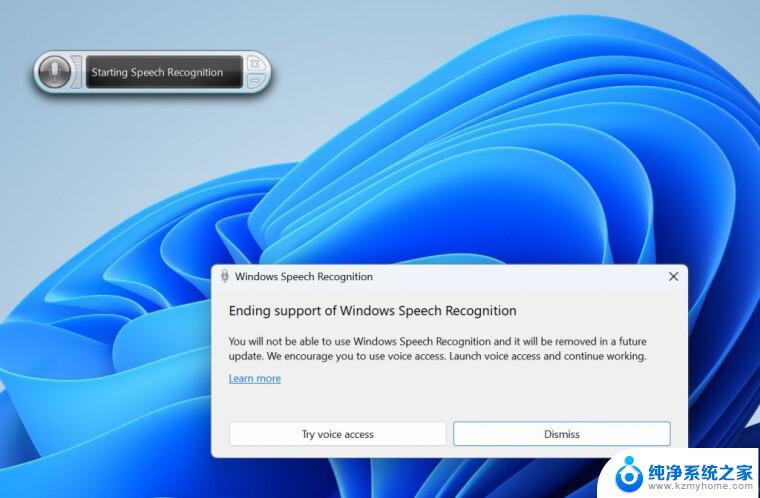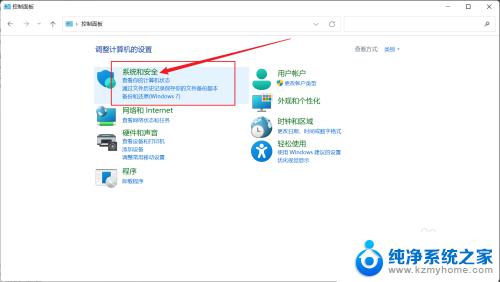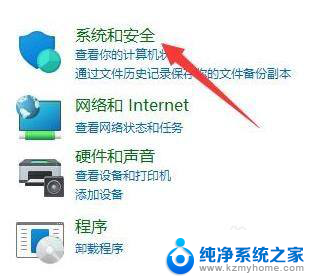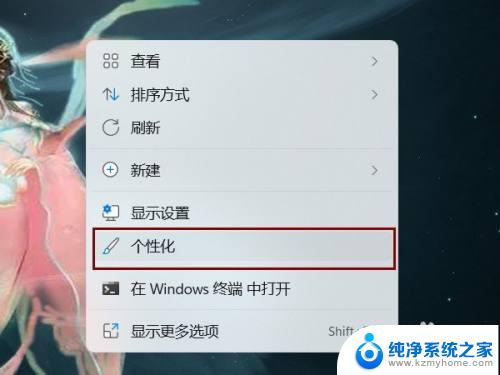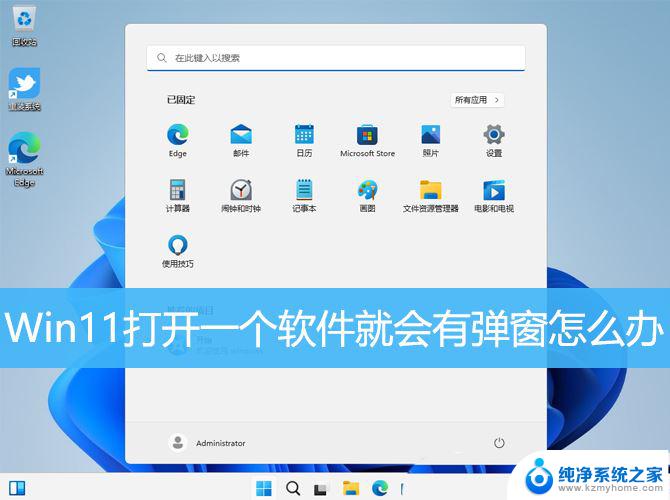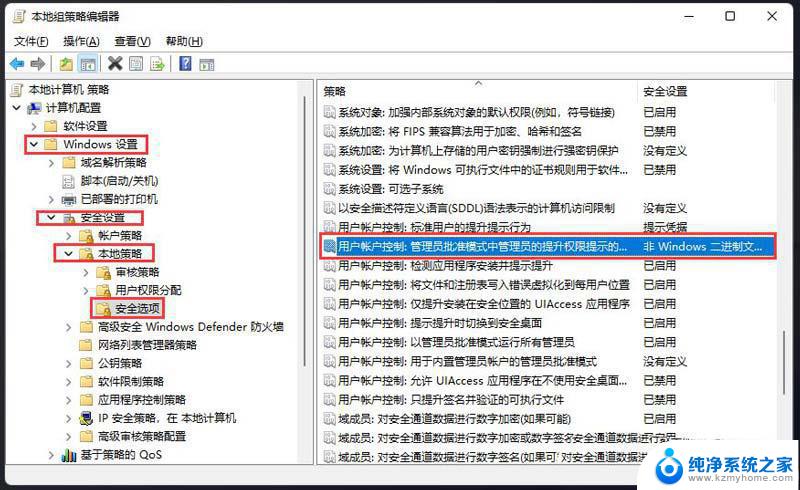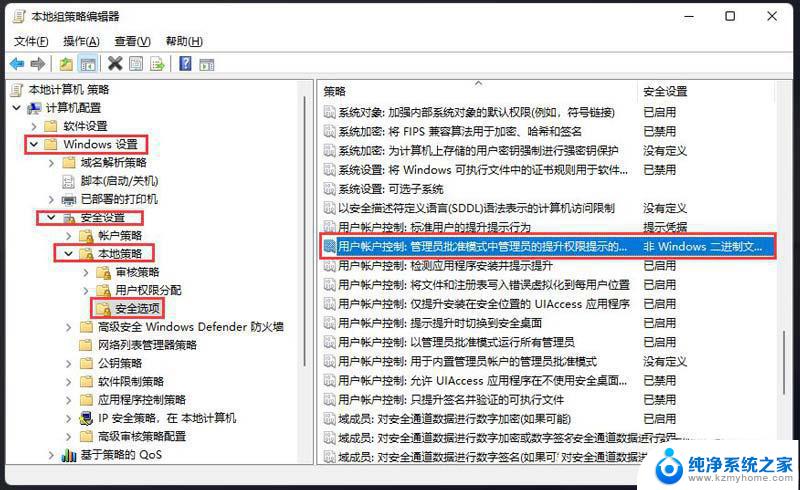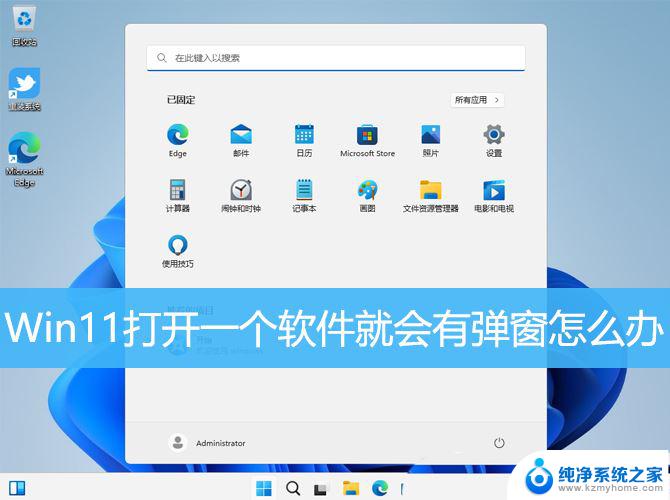win11怎么禁止弹窗广告 Windows11关闭广告弹窗的方法
更新时间:2024-12-31 13:56:15作者:yang
在使用Windows 11的过程中,许多用户可能会遇到烦人的弹窗广告,这些广告不仅干扰了正常的操作体验,还可能影响系统的性能,为了提升使用体验,许多人希望能够有效地关闭这些广告弹窗。本文将为您介绍几种简单实用的方法,帮助您在Windows 11中轻松禁止弹窗广告,让您的电脑使用更加流畅。无论是系统设置的调整,还是第三方软件的推荐,我们都将一一列举,让您从此告别弹窗的困扰,享受更清晰、更专注的工作环境。
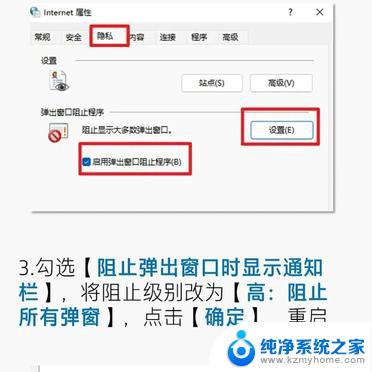
windows11广告弹窗关闭方法介绍
1、按win+r键,打开windows11运行。输入msconfig,回车
2、弹出窗口,在系统配置界面中切换到启动选项卡,点击打开任务管理器
3、右键点击开机会弹出广告的软件,选择禁用就可以了
以上就是win11怎么禁止弹窗广告的全部内容,如果有遇到这种情况,那么你就可以根据小编的操作来进行解决,非常的简单快速,一步到位。